Was ist AirPlay und wie wird es in Mac OS X Mountain Lion verwendet?
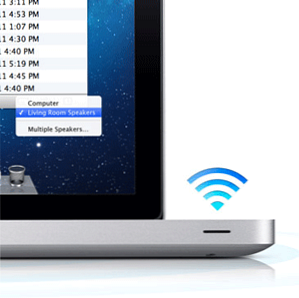
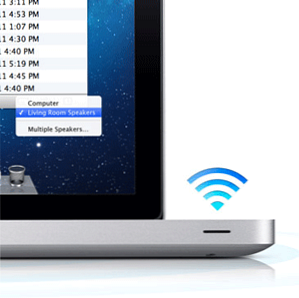 Stellen Sie sich vor, Sie möchten Ihr Lieblingsalbum in Spotify abspielen. Natürlich verbinden Sie Ihren Computer mit einer besseren Soundstation. Was aber, wenn Sie im Bett liegen oder auf der Couch sitzen? Idealerweise würden Sie die Musik einfach auf Ihre Lautsprecher streamen.
Stellen Sie sich vor, Sie möchten Ihr Lieblingsalbum in Spotify abspielen. Natürlich verbinden Sie Ihren Computer mit einer besseren Soundstation. Was aber, wenn Sie im Bett liegen oder auf der Couch sitzen? Idealerweise würden Sie die Musik einfach auf Ihre Lautsprecher streamen.
Sie zeigen Ihre Urlaubsbilder Ihrer Familie und Freunden. Jeder lacht - nun, jeder kann Ihren kleinen Laptop-Bildschirm betrachten. Idealerweise würden Sie die Bilder genauso wie Ihr iPad auf Ihr Apple TV streamen.
Bei AirPlay können Sie Ihre Inhalte lokal zwischen Geräten streamen. Mit Apples neuester Betriebssystemversion - Mountain Lion - ist dies einfacher als je zuvor.
Was ist AirPlay??
AirPlay ist ein von Apple entwickeltes System zum Streaming von Inhalten zwischen aktivierten Geräten. Dies bedeutet, dass Sie Audio von Ihrem Laptop oder Desktop-Computer zu AirPlay-fähigen Soundsystemen und normalen Soundsystemen streamen können, die durch einen AirPlay-fähigen AirPort ergänzt werden. Bisher konnten Sie bereits mit AirPlay Musik aus iTunes streamen. Mit der Veröffentlichung von Mountain Lion ist alles Systemaudio ein faires Spiel. Dies bedeutet, dass Sie Spotify- oder YouTube-Audio jetzt zu Ihren AirPlay-fähigen Audiosystemen streamen können, ohne dass Sie Software von Drittanbietern kaufen müssen.

Mountain Lion bietet auch eine praktische Funktion namens AirPlay Mirroring. Wenn Sie ein Apple TV-Gerät an den großen Bildschirm angeschlossen haben, können Sie jetzt Videos darauf streamen oder einfach Ihren gesamten Mac OS X-Desktop spiegeln. Es ist jedoch wichtig zu beachten, dass Ihr Computer ein wenig Druck ausgeben muss, bevor Sie die AirPlay-Spiegelung verwenden können. Genauer gesagt, Sie benötigen einen GPU-Chipsatz mit integrierter H.264-Kodierung, der ab Anfang 2011 auf MacBook Pro-Versionen und iMacs oder MacBook Airs ab Mitte 2011 angewendet wird.
Spiegeln Sie Ihren Bildschirm
Wenn Sie mit demselben Netzwerk wie Ihr Apple TV verbunden sind, wird das AirPlay-Symbol automatisch in der Menüleiste oben auf dem Bildschirm angezeigt. Starten Sie die Spiegelung Ihres Bildschirms, indem Sie im Dropdown-Menü Ihr Apple TV auswählen.
Alternativ können Sie AirPlay Mirroring auch über Systemeinstellungen -> Anzeigeeinstellungen konfigurieren.

Wenn Sie Ihren Bildschirm spiegeln, können Sie im Dropdown-Menü "AirPlay Mirroring" zwischen zwei Desktop-Größen wählen. Entweder muss Ihr Apple TV die Bildschirmauflösung Ihres Macs spiegeln, oder Sie können es selbst auswählen.
Streamen Sie Ihr System-Audio
Um Ihr Spotify- oder Webbrowser-Audio zu streamen, gehen Sie zu Systemeinstellungen -> Ton und wählen Sie die Registerkarte Ausgabe. In diesem Bereich werden alle verfügbaren Audioausgabegeräte aufgelistet. Wenn Sie ein AirPlay-fähiges Soundsystem haben, sollte es automatisch angezeigt werden, wobei AirPlay als ein Typ aufgeführt wird.
Alternativ können Sie auf das Sound-Symbol in Ihrer Mac OS X-Menüleiste klicken, während Sie die Optionstaste (alt) gedrückt halten, und das AirPlay-Gerät aus dem Dropdown-Menü auswählen.

Nachdem Sie das richtige Gerät ausgewählt haben, beginnt Ihr Computer sofort mit der Umleitung des Systemaudios. Beachten Sie, dass AirPlay aufgrund der Art und Weise, wie das Audio gepuffert wird, eine Verzögerung von etwa zwei Sekunden hat.
Haben Sie bereits versucht, die AirPlay-Funktion von Apple zu verwenden? Was sind deine Gedanken? Teilen Sie uns im Kommentarbereich unter diesem Artikel mit!
Erfahren Sie mehr über: Apple Airplay, Online-Video, OS X Mountain Lion.


